Chrome播放视频没有声音的处理方法 Chrome播放视频没有声音怎么办
Chrome播放视频没有声音的处理方法,如果你在使用Chrome浏览器时遇到了播放视频没有声音的问题,不要担心这是一个常见的问题,无论是在观看在线视频、听音乐还是进行会议,在没有声音的情况下很难享受到完整的媒体体验。幸运的是有一些简单的方法可以解决Chrome播放视频没有声音的问题。在本文中我们将介绍一些可能导致这一问题的原因,并提供一些解决方案,帮助您快速恢复视频的声音。让我们一起来看看吧!
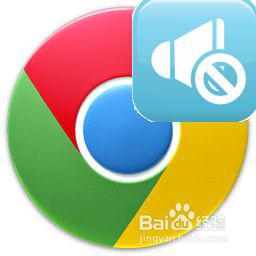
具体方法如下:
1、确认电脑没有被禁音,查看任务栏右下角的扬声器图标是否是禁音状态,如果是,请取消禁音。
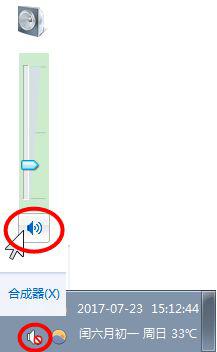
2、确认Chrome程序是否被禁音,点击任务栏右下角的扬声器图标,点击"合成器(X)",如果Chrome被静音,则取消禁音。
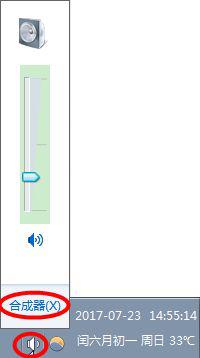

3、确认是否Chrome Only问题。可以在IE或Firefox中再打开视屏/音频网页,看是否有声音?如果有声音,则说明这是Chrome的问题,如果也没有声音,则可能不是Chrome的问题。

4、确认是否Chrome插件导致的问题。
按下Ctrl+Shift+N或点菜单->打开新的隐身窗口,在隐身窗口中浏览视屏或音频播放页面,如果有声音,则说明是插件导致的问题。参考经验"如何禁用所有的Google Chrome扩展插件?",逐步排除出有问题的插件。
4、如何禁用所有的Google Chrome扩展插件?
5、修正Chrome静音的问题。
在Chrome地址栏中输入:chrome://flags/#enable-tab-audio-muting,打开音频禁音设置,如果是没有启用,则点"启用",启用后需要重新启动Chrome浏览器。重启后,再打开视屏/音频网页,就会发现在标签上有一个喇叭的图标,用来显示是否处于禁音状态。点击喇叭图标就可以切换禁音状态,也可以通过标签的右键菜单进行切换。
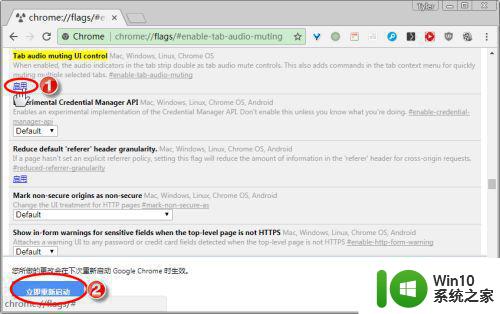
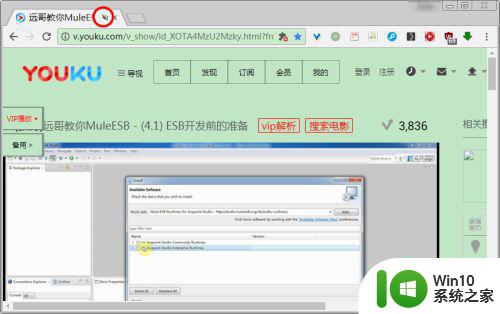
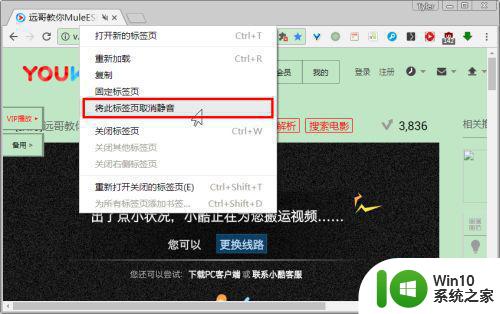
6、确认播放器控件是否开启了禁音,视屏/音频网站播放器控件的右下角音量调节功能旁边有一个禁音按纽,确认这个按纽是否开启?如果开启了,则关闭就可以了。

7、清除浏览缓存,在Chrome地址栏中输入:chrome://settings/clearBrowserData,选择"浏览记录"和"缓存的图片和文件"两项内容,点"清除浏览缓存"按钮。
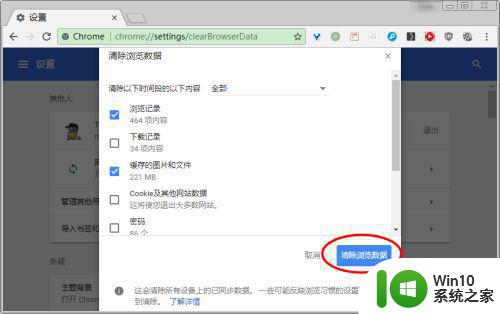
8、更新Chrome浏览器到最新版本。
以上就是Chrome播放视频没有声音的处理方法的全部内容,有遇到相同问题的用户可参考本文中介绍的步骤来进行修复,希望能够对大家有所帮助。
Chrome播放视频没有声音的处理方法 Chrome播放视频没有声音怎么办相关教程
- potplaye播放视频没有声音如何修复 potplayer播放器没有声音怎么办
- 开直播为什么没有声音 电脑播放视频没有声音怎么办
- 电脑使用腾讯会议共享屏幕播放视频没声音如何修复 电脑腾讯会议共享屏幕播放视频没有声音怎么解决
- u盘视频在电视上没声音如何修复 电视播放u盘视频有声音但没有画面怎么办
- 网页播放视频没有声音怎么回事 为什么电脑网页视频没有声音
- 腾讯会议中视频没有声音修复方法 腾讯会议视频播放无声怎么解决
- 优酷下载的视频只有声音没有画面怎么回事 优酷下载的视频只有声音没有画面怎么处理
- 电脑软件播放无声音但系统提示有声音怎么办 电脑声音出问题,为什么系统能播放但软件却没有声音
- 使用Aboboo没有声音如何处理 Aboboo声音无法播放怎么办
- 网站视频没有画面但有声音如何修复 网站视频声音有画面但没有声音怎么办
- wps做出来播放时没有 wps做出来播放时没有声音
- 教你播放avi格式视频的方法 AVI格式视频播放软件有哪些
- U盘装机提示Error 15:File Not Found怎么解决 U盘装机Error 15怎么解决
- 无线网络手机能连上电脑连不上怎么办 无线网络手机连接电脑失败怎么解决
- 酷我音乐电脑版怎么取消边听歌变缓存 酷我音乐电脑版取消边听歌功能步骤
- 设置电脑ip提示出现了一个意外怎么解决 电脑IP设置出现意外怎么办
电脑教程推荐
- 1 w8系统运行程序提示msg:xxxx.exe–无法找到入口的解决方法 w8系统无法找到入口程序解决方法
- 2 雷电模拟器游戏中心打不开一直加载中怎么解决 雷电模拟器游戏中心无法打开怎么办
- 3 如何使用disk genius调整分区大小c盘 Disk Genius如何调整C盘分区大小
- 4 清除xp系统操作记录保护隐私安全的方法 如何清除Windows XP系统中的操作记录以保护隐私安全
- 5 u盘需要提供管理员权限才能复制到文件夹怎么办 u盘复制文件夹需要管理员权限
- 6 华硕P8H61-M PLUS主板bios设置u盘启动的步骤图解 华硕P8H61-M PLUS主板bios设置u盘启动方法步骤图解
- 7 无法打开这个应用请与你的系统管理员联系怎么办 应用打不开怎么处理
- 8 华擎主板设置bios的方法 华擎主板bios设置教程
- 9 笔记本无法正常启动您的电脑oxc0000001修复方法 笔记本电脑启动错误oxc0000001解决方法
- 10 U盘盘符不显示时打开U盘的技巧 U盘插入电脑后没反应怎么办
win10系统推荐
- 1 萝卜家园ghost win10 32位安装稳定版下载v2023.12
- 2 电脑公司ghost win10 64位专业免激活版v2023.12
- 3 番茄家园ghost win10 32位旗舰破解版v2023.12
- 4 索尼笔记本ghost win10 64位原版正式版v2023.12
- 5 系统之家ghost win10 64位u盘家庭版v2023.12
- 6 电脑公司ghost win10 64位官方破解版v2023.12
- 7 系统之家windows10 64位原版安装版v2023.12
- 8 深度技术ghost win10 64位极速稳定版v2023.12
- 9 雨林木风ghost win10 64位专业旗舰版v2023.12
- 10 电脑公司ghost win10 32位正式装机版v2023.12